Sok Pokemon Go játékosnak volt problémája, amikor megpróbáltak versenyezni az új Trainer Battle módban (PvP mód) Android-eszközökön. A legtöbb érintett felhasználó arról számol be, hogy nem képes támadni, nem tudja elfogadni a csatakéréseket, vagy lejátszhatatlan késéssel kell megküzdenie. A legtöbb lemaradással kapcsolatos problémát a legújabb kiadásokkal kezelték, de néhány probléma továbbra is fennáll.

A Pokemon Go PvP nem működik
Mi okozza a Pokemon Go PvP nem működik problémát?
A Pokemon Go PvP módja új kiegészítője a játéknak, így kezdetben némi turbulencia várható. A Niantic már kiadott pár frissítést, amelyek foglalkoztak a lemaradással és a hibákkal, de a felhasználók továbbra is problémákat tapasztalnak. A probléma kivizsgálása során felfedeztünk néhány közös tettest, amelyek köztudottan kiváltják ezt a problémát:
- Az Android-eszköz gyökerezik - Ez a probléma gyakran a gyökérzetű eszközöknél fordul elő. Ez azért történik, mert az automatikus szinkronizálás alapértelmezés szerint le van tiltva a legtöbb gyökérzetű eszközön. Mint kiderült, a megfelelő idő és dátum megadása kötelező a PvP lejátszásakor. Ebben az esetben ez a hiányosság megoldható egy alkalmazással (ClockSync)
- Az idő és a dátum nincs szinkronizálva - A legtöbb gyökérzet nélküli eszközön a probléma oka az, hogy az automatikus idő letiltásra kerül a beállítások menüből. Gyakori tünet, hogy ez megtörténik, az, hogy képtelenek támadni a PvP-ben. A probléma megoldásához hozzáférnie kell a Dátum és idő beállításaihoz, és ki kell javítania az alapértelmezett viselkedést.
Ha Ön azon igyekszik, hogy megoldást találjon a Pokemon Go PvP problémáira, lehet, hogy van néhány ötletünk. Az alábbiakban néhány olyan ellenőrzött módszert fedez fel, amelyeket más hasonló helyzetben lévő felhasználók használtak a probléma megoldására.
Kövesse az adott forgatókönyvre alkalmazható módszert. A két módszer egyike segít megoldani ezt a problémát. Kezdjük!
1. módszer: Az automatikus idő bekapcsolása (nem gyökérzetű Android)
A legtöbb felhasználó, aki találkozott ezzel a problémával, azt jelentette, hogy engedélyezéssel sikerült megoldani a problémát Automatikus idő telefonjuk beállításai között. A javítás a jelentések szerint sok olyan felhasználó számára hatékony volt, akik nem tudtak támadni a PvP-mérkőzés kezdetét követően.
Itt van egy rövid útmutató ennek megvalósításához:
- Győződjön meg arról, hogy a Pokemon Go alkalmazás teljesen le van zárva az Android-eszközén.
- Menj Beállítások> Dátum és idő és keress egy megnevezett opciót Automatikus dátum és idő . Miután meglátta, kapcsolja be a hozzá tartozó kapcsolót, hogy engedélyezve legyen. Ha ez az opció már be van kapcsolva, tiltsa le, indítsa újra a telefont, és engedélyezze újra.
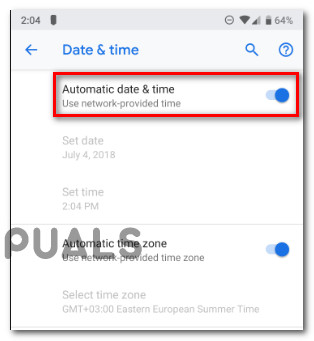
Az automatikus dátum és idő engedélyezése
Jegyzet: Ne feledje, hogy ez az opció az Android gyártójától függően eltérő lesz.
- Indítsa újra a telefont.
- Nyissa meg a Pokemon Go alkalmazást a következő indításkor, és ellenőrizze, hogy a probléma megoldódott-e.
Ha gyökérzetű eszközt használ, lépjen az alábbi következő módszerre.
2. módszer: A ClockSync alkalmazás használata (rootolt Android)
Néhány érintett felhasználó megerősítette, hogy az úgynevezett Android alkalmazás használatával sikerült megoldani a problémát ClockSync . Ez az alkalmazás állítólag sok Pokemon Go játékos számára volt hatékony, akik gyökerezett telefonokat használtak.
Mivel az automatikus szinkronizálás nem lehetséges a gyökérzetű telefonokon, a ClockSync alkalmazást használhatja a feladat elvégzésére. Itt van egy rövid útmutató a használatához:
- Látogassa meg ezt a linket ( itt ) a telefonjáról, és töltse le a ClockSync legújabb verzióját.
- Miután a telepítés befejeződött, kattintson a jobb felső sarokban található művelet gombra (hárompontos ikon), és válassza a lehetőséget Szinkronizálás .
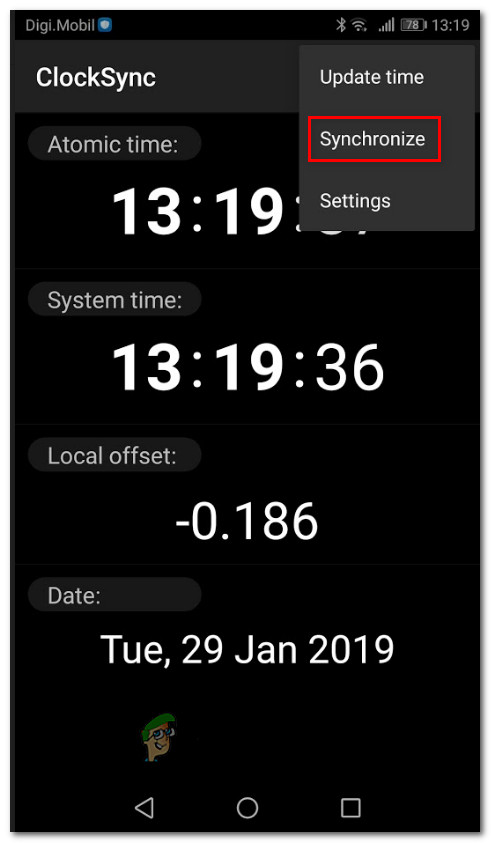
Idő és dátum szinkronizálása
- Ezután kövesse a képernyőn megjelenő utasításokat a szinkronizálás befejezéséhez.
- Indítsa újra a telefont, és ellenőrizze, hogy a probléma megoldódott-e a Pokemon Go PvP módjának újbóli megnyitásával.
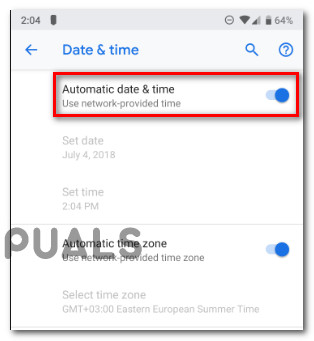
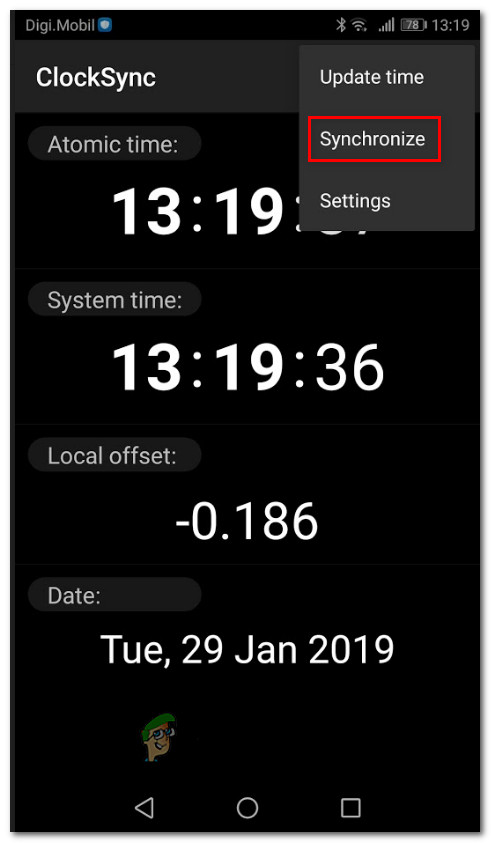

![[FIX] LC-202 overwatch hibakód](https://jf-balio.pt/img/how-tos/78/overwatch-error-code-lc-202.png)





















